Cara Sharing File
Sharing file merupakan salah satu fitur windows xp untuk berbagi
file melalui jaringan sehingga kita bisa berbagi video, musik, dan
berkas file. Sharing file ini sangat berguna bagi perkantoran maupun
warnet. Syarat melakukan sharing file tentunya harus terhubung dengan
jaringan, tutorial kali ini saya akan melakukan simple file sharing di
jaringan LAN. Berikut ini langkah-langkahnya :
- 1. Klik Kanan > Properties Pada Folder/Partisi yang Akan di Share.
- 2. Klik If you understand... seperti gambar berikut.
- 3. Centang Share This Folder on Network.
-
- 4. Klik Apply Lalu Tunggu Samapi Proses Selesai.
Selanjutnya kita akan membaca folder yang dishare itu melalui
komputer lain yang terhubung dengan jaringan. Berikut ini caranya :
- 1. Lihat Nama Komputer Dengan Klik Kanan My Computer > Computer Name.
- 2. Klik My Computer Lalu Ketikkan \\namakomputer\namafolder.

Simple file sharing ini tidak menggunakan pengamanan sehingga tidak
disarankan untuk sharing file-file penting dengan cara di atas.
Sebenarnya ada cara aman share di windows xp yang diberi password, saya
akan membuat tutorialnya di posting berikutnya.
Cara sharing printer 1. klik start
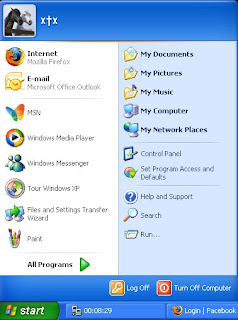
2. pilih "run"
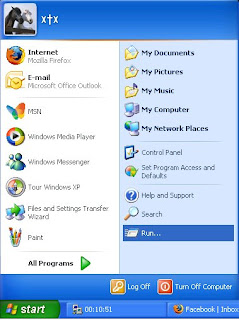
3. ketik "cmd"
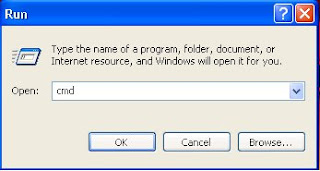
4. maka akan muncul gambar
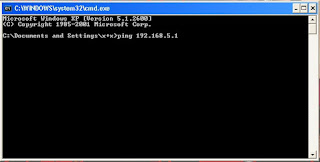
5. ketik ip adress kmputer milik teman anda misal pada gambar di atas dan klik enter
maka akan muncul gambar
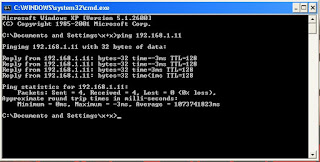
6. kemudian klik start pilih "kontrol panel"
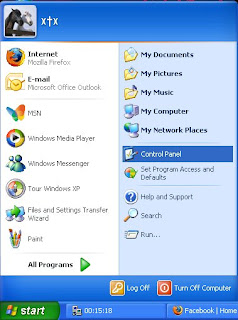
7. kemudian pilih "printers and other hardware"
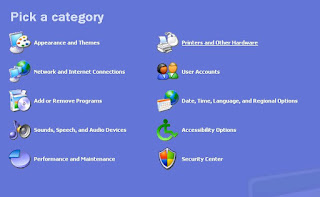
8. kemudian pilih "printers and faxes"
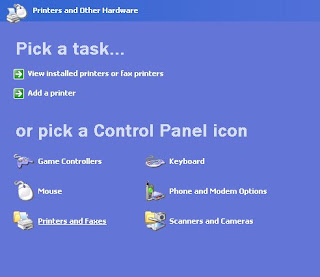
9. pilih "add printers"
10.maka akan muncul "add printer wizard"
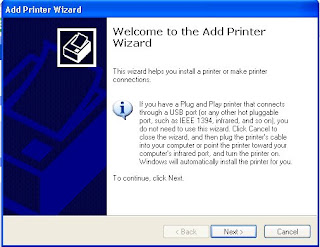
11.klik "next"
12.maka akan muncul pilihan "local or network ptinter"
pilih "a network printer,or printer attached to another computer"
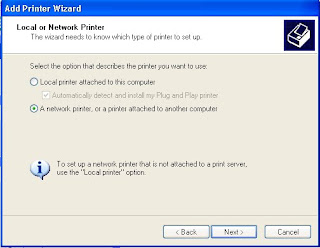
13.klik "next"
14.maka akan muncul "specify a printer"
pilih "browse for a printer"
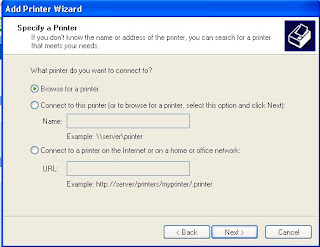
15.setelah itu muncul "browse for printer"
pilih salah satu printer yang ada misal pada gambar
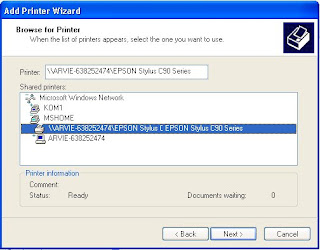
16.klik "next" maka muncul
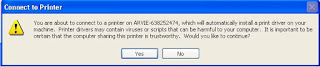
17.setelah itu muncul pilihan "default printer"
pilih "yes"
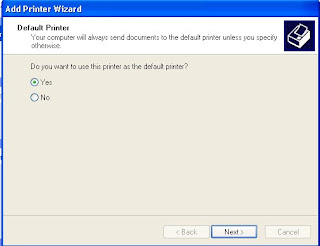
18.setelah itu muncul "completing add the printer wizard"
klik "finish"
sumber : http://boby-boy.blogspot.com/2009/03/cara-sharing-printer_19.html
Cara sharing harddisk
1. buka "my computer"
2. pilih salah satu drive yang ingin di share
3. klik kanan, lalu pilih properties
4. pilih sharing
5. biasanya akan muncul tulisan "to protect
your computer from....dst",
anda klik pada "if you understand the risk
but still want to...dst". jika tidak, abaikan langkah ini
6. pada kotak network sharing and security,
centang "share this folder on the network"
share namenya terserah anda
7. klik "ok"
Cara sharing CD room
1. Klik Start, kemudian masuk ke My Computer
2. Klik kanan pada CD-ROM yang akan di share,
kemudian klik Share and Security
3. Klik tulisan If you ........
4. Centang "Share this folder on the
network". Kemudian beri nama pada "Share name"
5. Jika berhasil, maka akan muncul icon tangan
pada sisi icon yang dishare
Sampai disini proses sharing telah berhasil.
Selanjutnya akan kita bahas tentang bagaimana cara mengaksesnya dari komputer
client.
1. Klik My Network Places
2. Klik Share
3. Isi IP server pada kolom pencarian, lalu klik
search
4. Jika IP benar, maka akan muncul di sebelah
kanan seperti pada gambar dibawah, double klik IP tersebut.
sumber informasi :





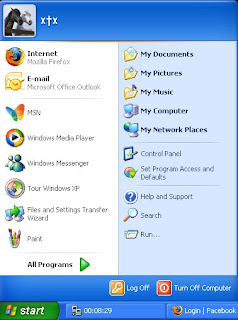
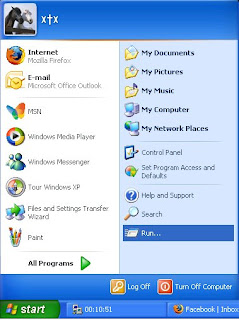
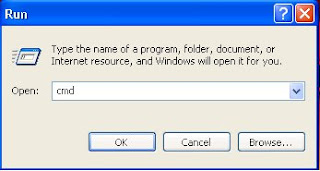
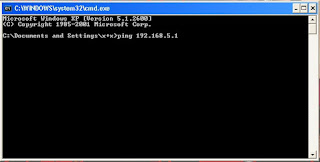
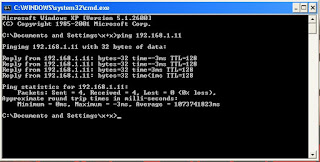
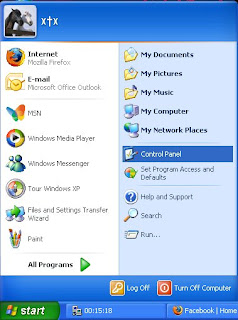
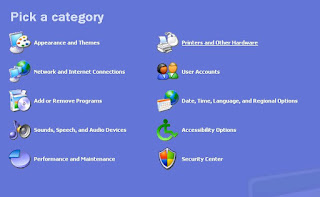
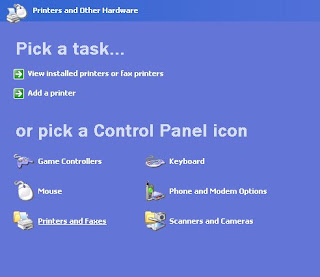
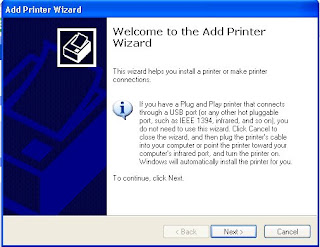
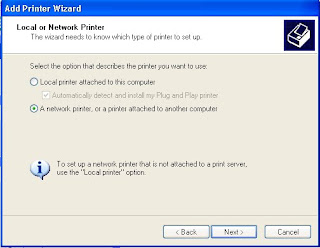
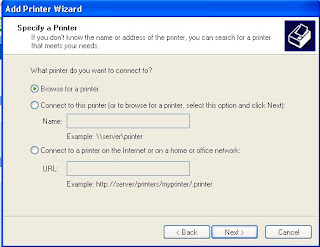
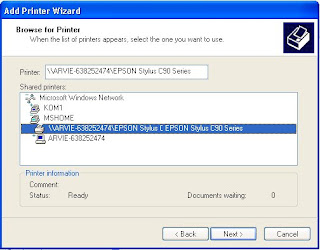
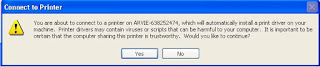
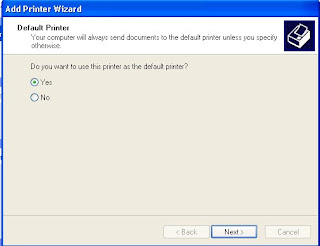
Tidak ada komentar:
Posting Komentar